Tu sei qui
4es_Prunus Cerasifera Pissardi_Ancona
L'albero che ho deciso di parametrizzare è il Prunus Cerasifera Pissardii, il quale orna la strada su cui affaccia il mio palazzo ma è anche molto presente in tutta la città di Roma. Ha un'ottima resistenza ai parassiti e viene spesso scelto per i viali cittadini per la sua chioma color viola, la spettacolare fioritura primaverile e per le sue dimensioni ridotte rispetto ad altri alberi usati come arredo urbano.




La prima foto è stata scattata verso la fine di marzo: il Prunus, infatti, ci stupisce con una splendida fioritura rosa/bianca ad inizio primavera mentre il fogliame, di colore viola/bronzo, compare solo successivamente. L'albero raggiunge altezze fino ai 10 m e la chioma, generalmente ovale e globosa, ha ampiezze di 5-6 m. E' un albero deciduo, è adatto ai climi temperati ed è usato soprattutto a scopi ornamentali e per i suoi frutti.
Prendiamo in esame il Prunus sotto casa mia: dalla foto, opportunamente scalata, ho ricavato le altezze e l'ampiezza della chioma e del tronco, dati che mi sarebbero serviti per parametrizzare l'albero su Vasari.

Aperto Vasari, seleziono New -> Family -> Conceptual Mass -> Mass.rft
Rinomino Level 1 come "Base Tronco" e creo un nuovo livello, che chiamerò "Fine Tronco", dandogli un'elevazione di 3.50 m, corrispondente all'altezza da me misurata precedentemente dalla foto.

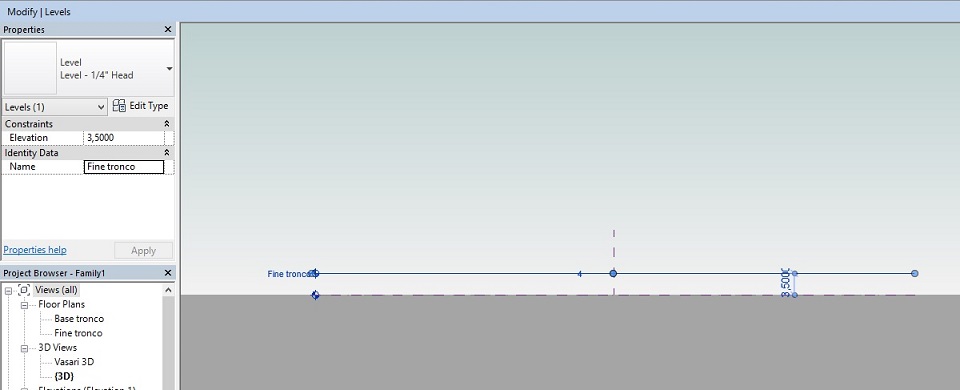
Creo una circonferenza sul livello Base tronco di raggio pari a 0.15 m e disegno una linea verticale dal centro della circonferenza fino al livello Fine tronco. Essa mi servirà come linea di riferimento per l'estrusione del mio tronco. Con il comando Allign allineo uno dei due piani di riferimento verticali e la mia linea e spunto tra gli Identity Data la voce "Reference Line". Fatto ciò, seleziono sia la circonferenza che la linea ed ottengo il cilindro che costituirà il tronco del mio prunus.
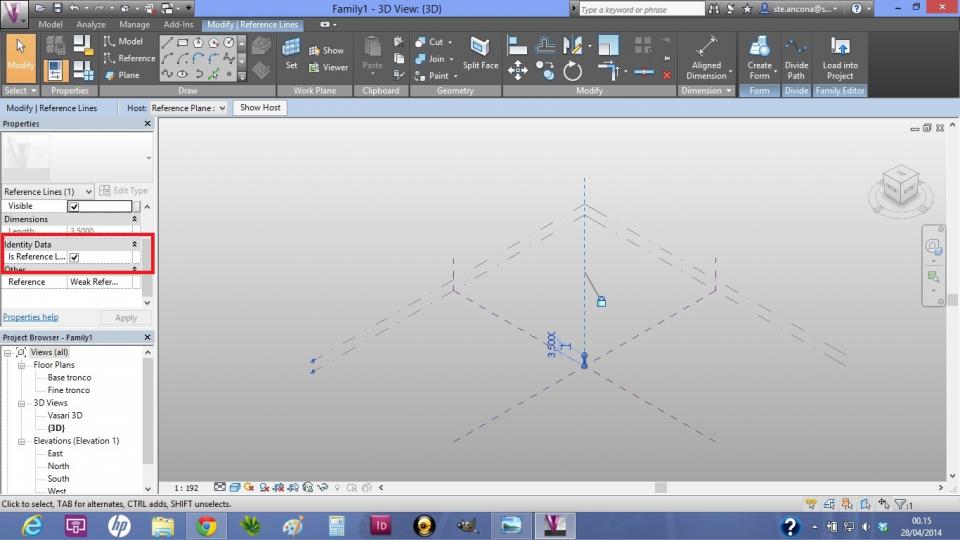
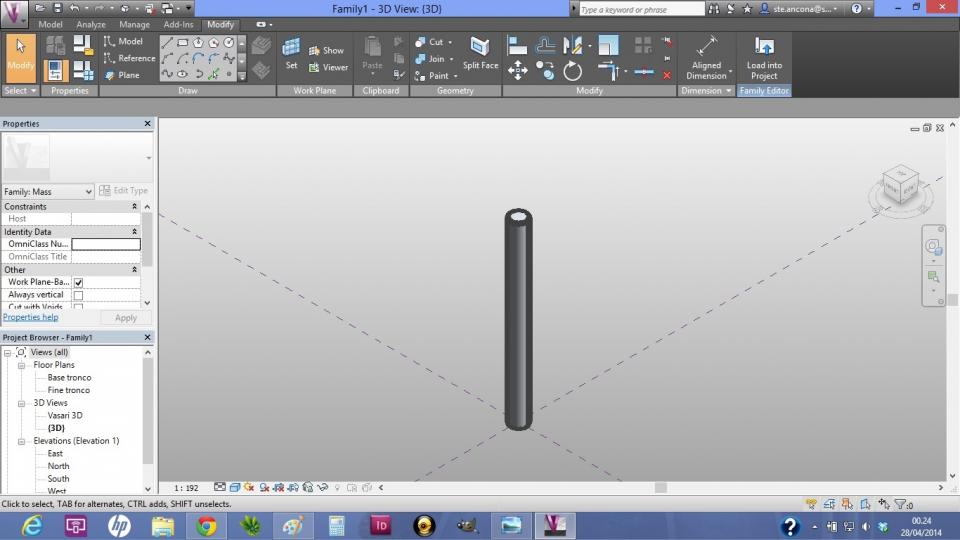
Per modellare la chioma, creo nuovi livelli su cui posizionerò le circonferenze precedentemente trovate nel dimensionamento della foto.
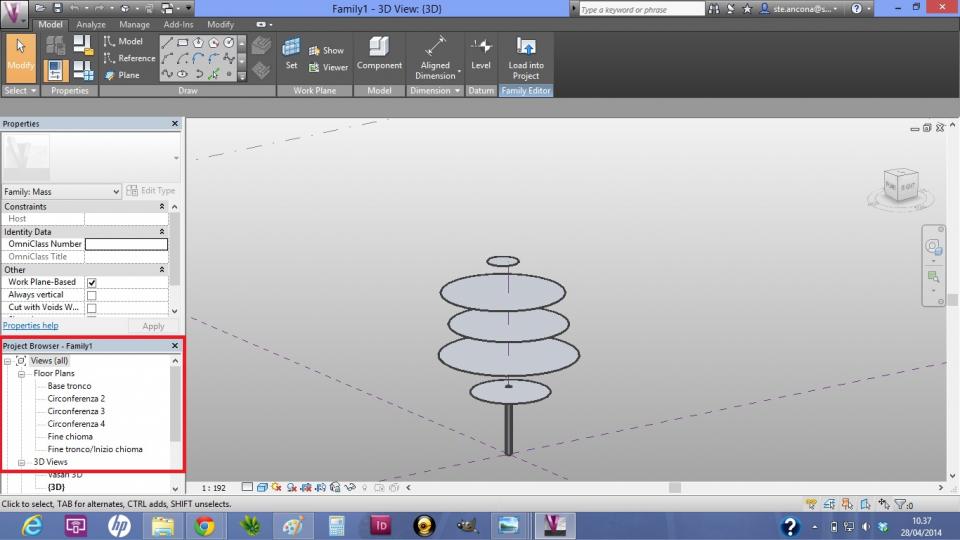
Ora è necessario parametrizzare le altezze e i raggi. Clicco su una circonferenza -> Edit Profile -> Family Types -> Parameters: Add. Da questa finestra aggiungo il parametro corrispondente, in questo caso, al raggio della circonferenza presa in esame. In questo modo ho parametrizzato questo valore e posso procedere nello stesso modo con gli altri raggi e con le altezze.
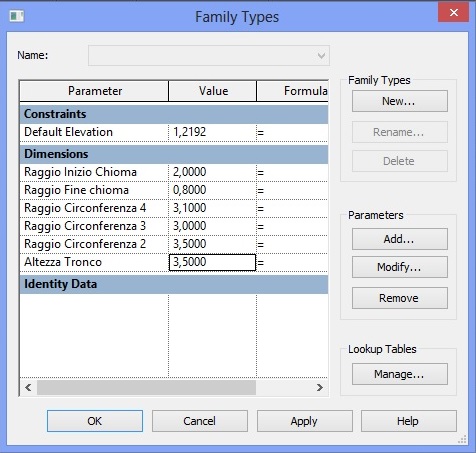
Fatto ciò, non mi resta che modellare la chioma. Seleziono tutte le circonferenze, clicco su Create form->Solid form ed ottengo la mia chioma.
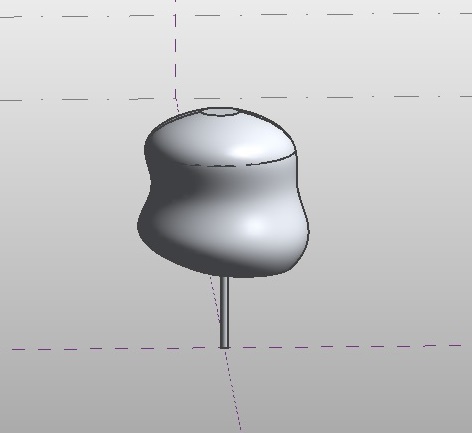
| Allegato | Dimensione |
|---|---|
| 356 KB |
